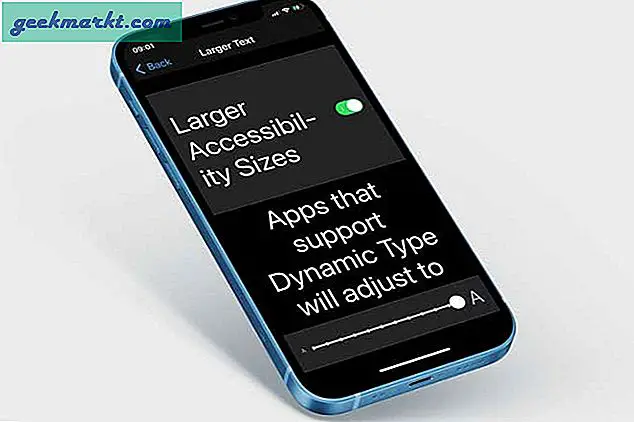Så du kjøpte ekko-show 5? Flott. Echo Show-serien er litt forskjellig fra søsknene, den har en berøringsskjerm, noe som betyr at du ikke bare kan bruke den til å se videoer, men også videosamtaler til familie og venner. Imidlertid, i motsetning til andre Echo-enheter, trenger du ikke en Alexa-app på smarttelefonen din for å sette opp Echo Show. Så lenge du har WiFi og 5 minutter, vil ekko-showet være i gang på kort tid. La oss sette opp og registrere Amazon Echo Show.
Registrer ditt Echo Show
Ettersom Echo Show er utstyrt med en LCD-skjerm, er det fornuftig at du skal kunne sette opp enheten frittstående. Plugg strømadapteren og vent til Echo Show starter opp. Når det er gjort, ser du først Språk-siden. Velg språket du ønsker ved å trykke på skjermen.
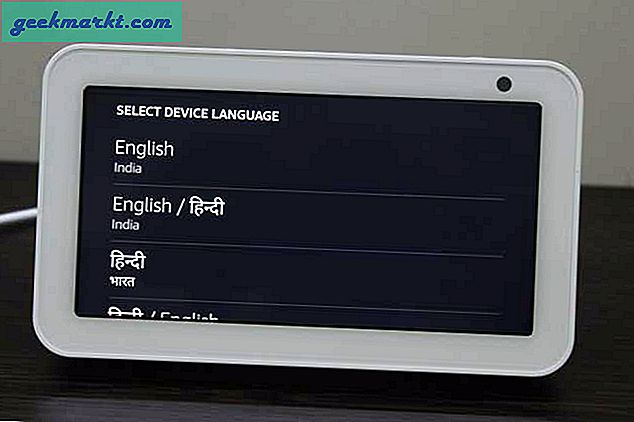
Deretter blir du bedt om å koble til et Wi-Fi-nettverk, velg Wi-Fi-navnet ditt, og trykk på den.
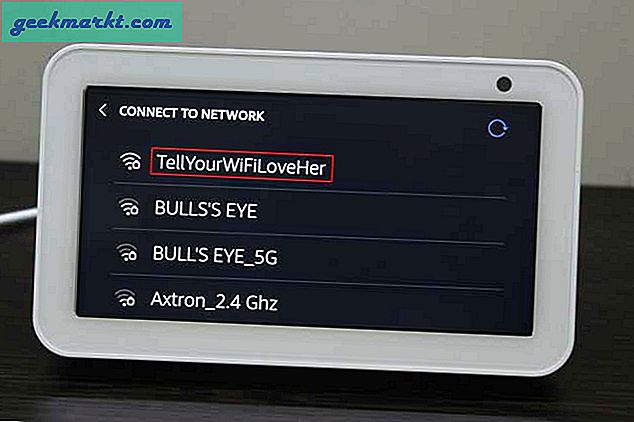
Skriv inn riktig passord til Wi-Fi-nettverket ved hjelp av skjermtastaturet. Trykk på Koble til når du er ferdig.
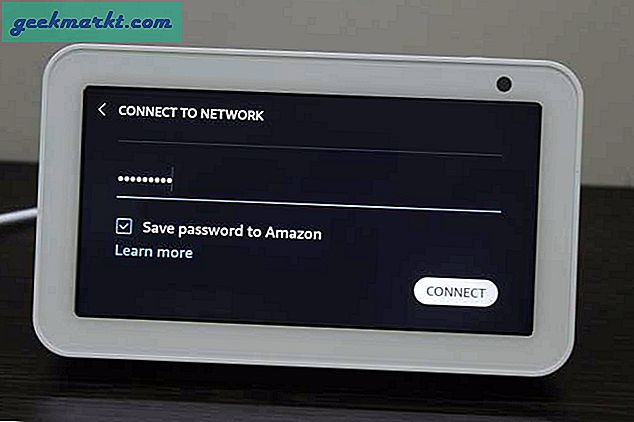
Som du sannsynligvis ville ha kjøpt Echo Show av Amazon, må du skriv inn Amazon-legitimasjonen på Echo Show for å fortsette. Hvis du ikke har en konto, kan du følge denne lenken for å opprette en.
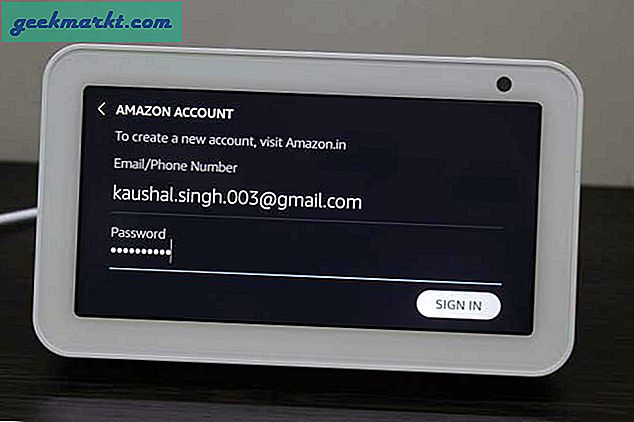
Ekko-showet ditt vil ta litt tid å registrere og koble til kontoen din. Når det er gjort, trenger vi bare å gjøre noen endelige justeringer, og Echo Show vil være klar til å gå. Det vil be deg om å gi Echo Show et navn, du kan la det være som det er.
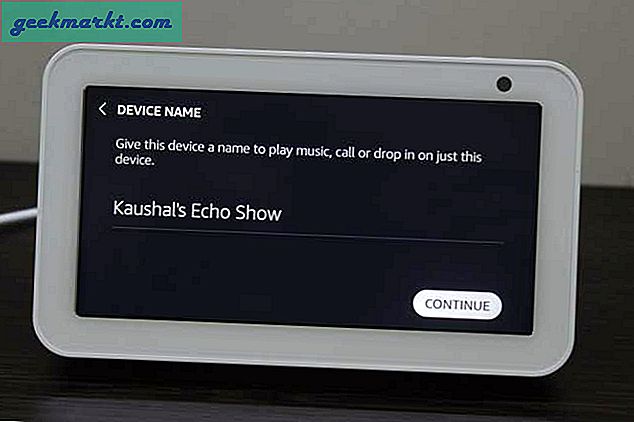
For å gi lokalt vær, trafikk osv. Trenger Echo Show adressen din. Hvis du har handlet med Amazon før, vil den velge den adressen automatisk. Ellers kan du gi den en ny adresse eller til og med hoppe over den foreløpig.
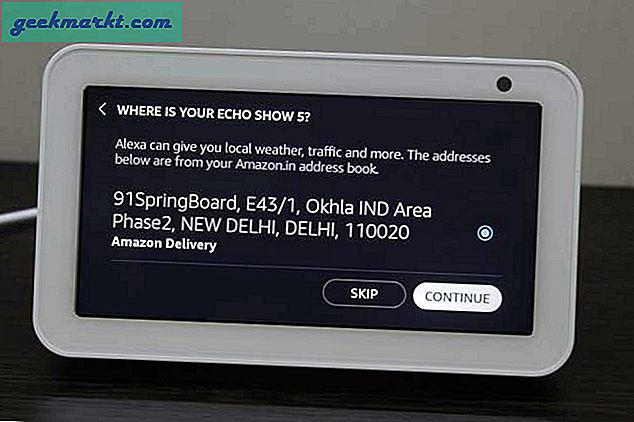
Deretter tildeler Echo Show et sted i huset ditt. De vanligste gruppene inkluderer stuer, kjøkken, soverom osv. Du kan gi det et bestemt sted rundt huset, for eksempel garasjen eller verandaen.
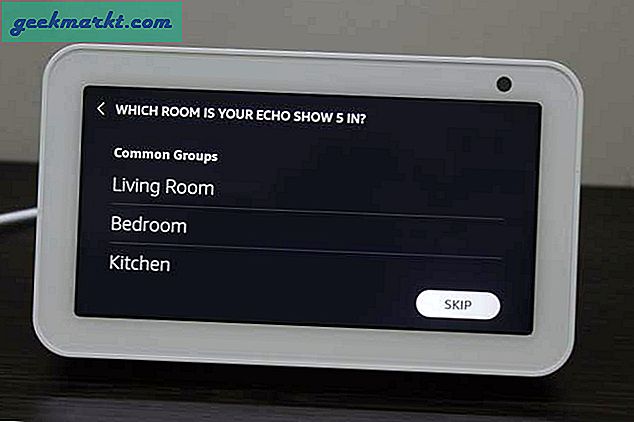
Til slutt, velg et bakgrunnsbilde til skjermen, og du er ferdig. Du kan til og med velge et tilpasset bilde fra telefonen og sette det som bakgrunn på Echo Show.
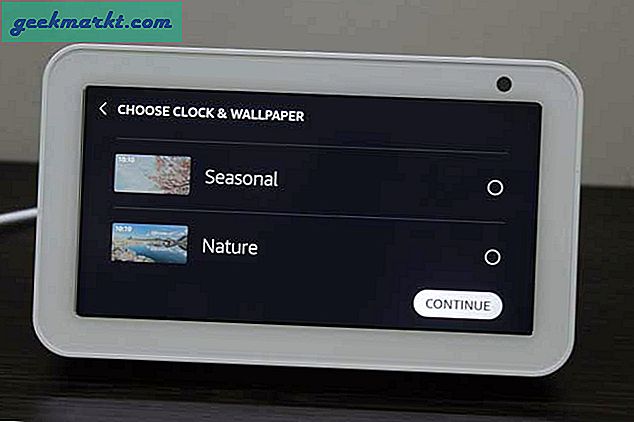
Med Echo Show koblet til Amazon-kontoen din, kan du bare utløse Alexa og spørre ting som været, de siste nyhetene osv.
Mer kan du endre fotobakgrunn, klokke, tema osv. Ved å gå til innstillingene fra Alexa-appen på telefonen eller direkte på enheten. Mer om det snart.

Hvordan avregistrere Amazon Echo Show
Hvis du av en eller annen grunn vil slutte å bruke Echo Show, kan du også avregistrere enheten fra Amazon-kontoen din. Det er faktisk tre forskjellige måter å avregistrere Echo Show på. Jeg vil lede deg gjennom alle disse.
Å tilbakestille Echo Show fra selve enheten. Sveip ned fra toppen av enhetsskjermen og trykk på Innstillinger-knappen til høyre.
Alternativ 1 - Deregister fra Echo Show selv

Bla ned til finn enhetsalternativene og trykk på menyelementet for å åpne siden Innstillinger.
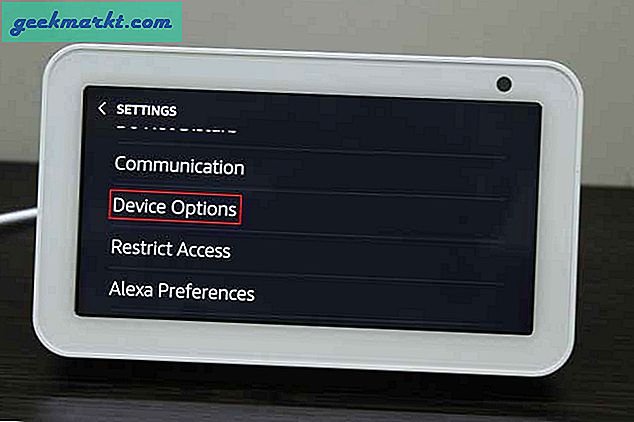
Du finner et alternativ nederst på siden, rett over serienummeret. Trykk på "Tilbakestill til fabrikkinnstillinger". Enheten din blir fjernet fra Amazon-kontoen og start på nytt med fabrikkinnstillinger.
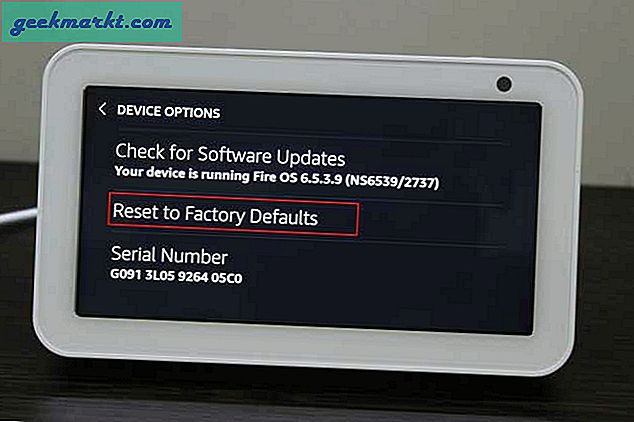
Alternativ 2 - Deregister fra Echo Show selv
Hvis du har en smarttelefon og vil tilbakestille Echo Show eksternt, kan du gjøre det enkelt. Åpne Alexa-appen på smarttelefonen din og sørg for at du er logget på med den samme Amazon-kontoen. Deretter går du til delen Enheter og finn Echo Show. Trykk for å åpne innstillingene og bla ned til finn tilbakestillingsknappen nederst på siden.
Trykk på Factory Reset-knappen for å gjenopprette Echo Show-enheten til standardinnstillingene.
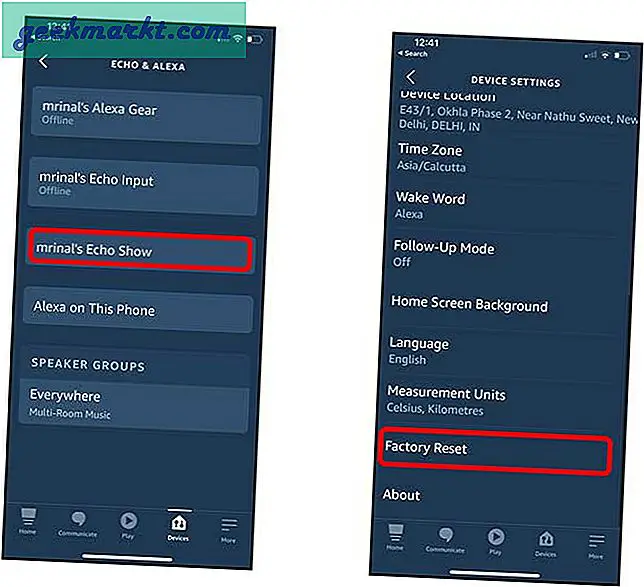
Alternativ 3 - Avregistrer deg fra datamaskinen
Siden alt er knyttet til Amazon-kontoen din, kan du enkelt fjerne Echo Show fra kontoen din eksternt. Ganske enkelt gå til Amazon.com og logg inn med den samme Amazon-kontoen som er koblet til Echo-enheten.
Hold markøren over Kontoer og lister, og Klikk på kontoen din.
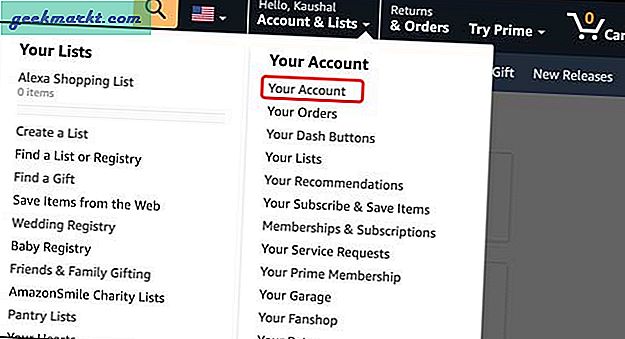
Finn hyperkoblingen under Digital innhold og enheter “Administrer innhold og enheter”. Klikk på lenken for å åpne innstillingssiden.
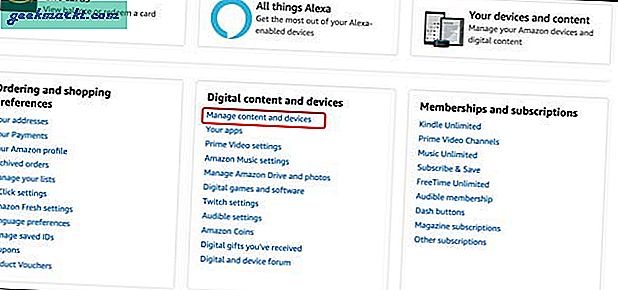
Klikk kategorien Enheter på den øverste linjen for å se alle enhetene som er koblet til Amazon-kontoen din.
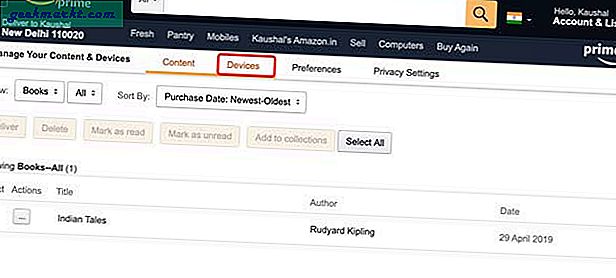
Finn Echo Show fra listen over varer og klikk på alternativmenyknappen til venstre for enhetsnavnet på listen.
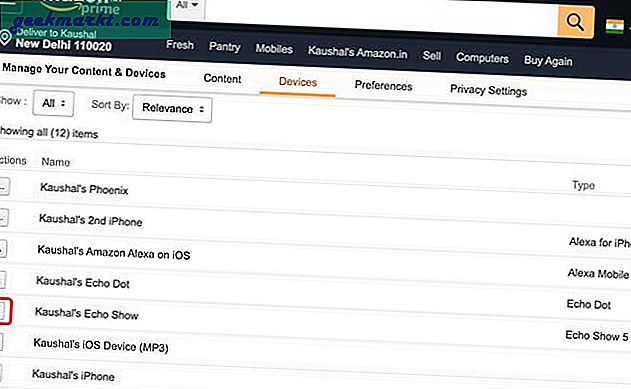
Ganske enkelt klikk på Avregistrer-knappen for å fjerne Echo Show permanent fra Amazon-kontoen din.
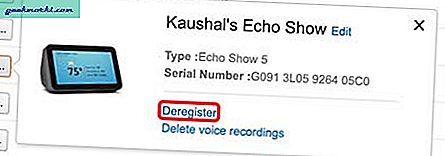
Avsluttende ord
Echo Show er ikke som andre Echo-enheter og kan konfigureres uten noen ledsager-app installert. Det er lettere for noen og vanskelig for andre. Nå har du hele prosessen brutt ned og forklart, så det skal ikke være et problem. Avregistrering er enda enklere, og du kan gjøre det fra flere steder. Hva synes du om denne metoden? Gi meg beskjed i kommentarene nedenfor.